하이퍼링크를 만드는 방법 + 하이퍼링크가 중요한 3가지 큰 이유
게시 됨: 2022-11-22때로는 하이퍼링크를 만드는 방법을 결정하는 것이 정말 쉽지만 플랫폼마다 다릅니다. 이 문서에서는 고유한 하이퍼링크를 만드는 방법(텍스트를 클릭 가능하게 만들기)과 이것이 중요한 이유를 설명합니다.
블로그 게시물을 읽을 때 기사 전체에서 한두 개의 하이퍼링크를 발견했을 가능성이 높습니다. 그러나 당신이 몰랐을 수도 있는 것은 성공적인 블로거가 이러한 링크를 매우 신중하게 배치한다는 것입니다.
블로그 게시물의 모든 링크에는 목적이 있으며 그 목적은 신뢰성과 관련된 모든 것에서 돈, SEO에 이르기까지 다양합니다.
하이퍼링크란 무엇입니까?
하이퍼링크는 클릭하면 새로운 대상(또는 웹 페이지)으로 이동하는 링크가 포함된 단어, 구 또는 그림입니다.
웹사이트나 다른 문서에 있는 하이퍼링크의 숨길 수 없는 신호는 텍스트가 다른 색상(항상 그런 것은 아니지만 종종 파란색)일 때입니다.
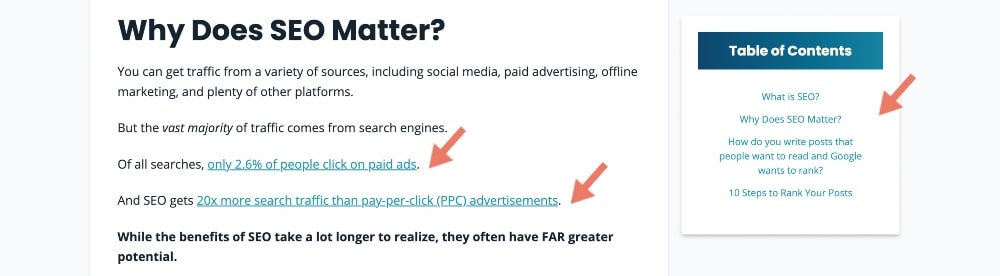
예를 들어 강조 표시된 이 텍스트를 클릭하면 Create and Go 홈페이지로 이동합니다.
또는 아래 링크를 클릭하면 여기 온 이유, 여러 가지 시나리오에서 하이퍼링크를 만드는 방법을 가르치는 이 문서 내의 섹션으로 이동합니다.
- 내 블로그에서 링크를 사용해야 하는 이유는 무엇입니까?
- 하이퍼링크가 블로그의 SEO에 어떻게 도움이 됩니까?
- 하이퍼링크를 만드는 방법
- Microsoft Word에서 링크를 클릭 가능하게 만드는 방법
- Google 문서에서 하이퍼링크를 만드는 방법
- 이메일 내에서 하이퍼링크하는 방법
- 블로그 게시물에 링크를 만드는 방법
- PDF에서 하이퍼링크하는 방법
- 이미지를 하이퍼링크로 만드는 방법
그러나 – 하이퍼링크가 왜 중요한지 궁금한 적이 있습니까?
내 블로그에서 링크를 사용해야 하는 이유는 무엇입니까?
워드 프로세싱 문서 및 이메일에 하이퍼링크를 생성하려는 몇 가지 이유가 있습니다. 그러나 블로그에서 사용하는 것은 독자를 새로운 목적지로 보내는 것 이상입니다.
다음은 블로그 게시물에 하이퍼링크를 한두 개 또는 다섯 개 추가하려는 몇 가지 이유입니다.
믿을 수 있음
게시물 내의 여러 하이퍼링크는 과잉처럼 보일 수 있지만 이러한 모든 링크에는 이유가 있습니다.
블로그 게시물 전체에 하이퍼링크를 포함하면 신뢰도가 높아집니다. 하이퍼링크는 귀하가 사용한 리소스에 대한 크레딧을 제공하여 귀하가 적절하고 정확한 정보를 제공하고 있음을 증명합니다.
향상된 전환율 및 수익 잠재력
Create and Go 웹사이트의 블로그 게시물에 있는 많은 하이퍼링크는 귀하를 제휴 파트너, 우리가 판매하는 과정 또는 스폰서에게 보낼 것입니다. 이것은 블로그 콘텐츠로 수익을 창출하는 한 가지 방법일 뿐입니다.
내부 링크를 생성하면 전환율을 높일 수도 있습니다. 제품 구매, 자세히 알아보기 또는 구독을 위한 하이퍼링크를 추가하면 독자가 원하는 작업을 더 쉽게 완료할 수 있습니다.
그 사람이 어떤 일을 하기가 더 쉬울수록 그 일을 할 가능성이 더 높습니다.
많은 성공적인 블로거들은 링크를 관리하고 추적하는 데 도움이 되는 Pretty Links와 같은 플러그인으로 하이퍼링크를 위장하기도 합니다.
이것은 제휴 마케팅의 모범 사례 중 하나입니다. 제휴 파트너의 제휴 링크를 더 예쁜 링크로 바꿀 수 있습니다.
예를 들어, 우리가 가장 좋아하는 이메일 마케팅 회사인 ConvertKit의 제휴 링크는 https://convertkit.com/partner/create-and-go?lmref=5yD9oQ&swcfpc=1 입니다.
우리는 Pretty Links 플러그인을 사용하여 이 "더 예쁜" 링크를 생성합니다: https://createandgo.com/recommends/convertkit
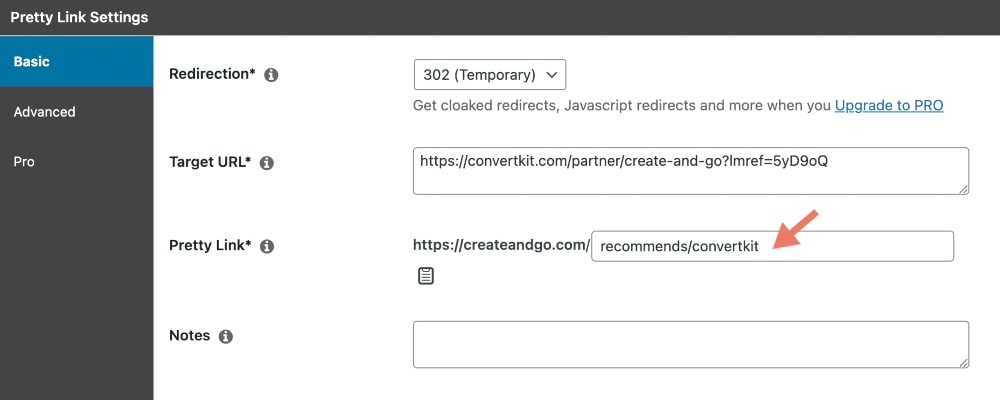
제휴 마케팅 담당자로서 지속적으로 링크를 공유하고 있습니다. Pretty Links를 사용하면 모든 항목을 한 곳에 정리하고 보관할 수 있으므로 마케팅 활동을 보다 쉽게 추적할 수 있습니다.
참여도 증가
여기 저기에 내부 하이퍼링크를 추가하면 독자가 사이트에 더 오래 머무를 수 있습니다. 이를 통해 사용자가 더 오래 참여할 수 있도록 작성한 제품 또는 이전 블로그 게시물에 링크할 수 있습니다.
사용자가 사이트에 오래 머무를수록 검색 엔진 결과 페이지(SERP) 순위가 향상될 가능성이 높아집니다.
SERP 순위는 누군가 Google에서 주제를 검색할 때 웹사이트가 표시되는 위치이며 하이퍼링크는 블로그 게시물이 Google 결과의 첫 페이지에 있는지 여부에 영향을 줄 수 있습니다.
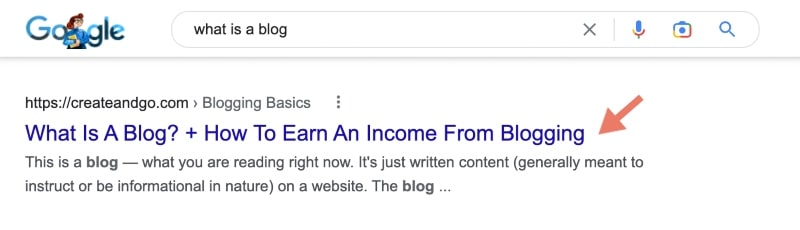
블로그 기사가 더 많은 클릭을 받으면 더 신뢰할 수 있는 링크가 되어 SERP 순위가 높아집니다.
이것은 또한 우리가 다음에 이야기할 SEO의 핵심 부분입니다.
하이퍼링크가 블로그의 SEO에 어떻게 도움이 됩니까?
아마도 블로그 게시물에 하이퍼링크를 만드는 방법을 배우는 가장 중요한 이유는 검색 엔진 최적화(SEO)를 개선하기 위해서일 것입니다.
SEO는 웹사이트 최적화, 웹사이트 링크의 관련성 및 해당 링크의 호의도를 나타냅니다.
거의 모든 사람이 적어도 하루에 한 번은 검색 엔진을 사용합니다. 표시되는 상위 결과는 가장 높은 SEO를 가지고 있으며, 가장 많은 클릭이 발생한 사이트에 따라 Google이 결정하고 가장 관련성 높은 정보를 포함합니다.
SEO 모범 사례 를 사용하면 사이트에서 유기적 트래픽 증가라는 목표를 달성하는 데 도움이 됩니다. 많은 "모범 사례" 중 하나는 내부 및 외부 하이퍼링크입니다.
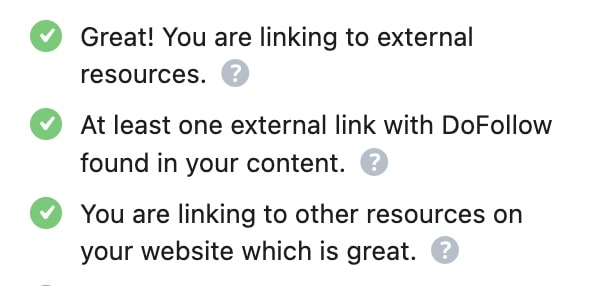
이것이 하이퍼링크를 만드는 방법을 배워야 하는 가장 중요한 이유 중 하나입니다.
블로그 게시물에 아웃바운드(외부) 및 인바운드(내부) 링크가 모두 있으면 검색 가능성과 권한이 향상됩니다.
외부 링크는 다른 사람의 웹사이트로 연결되는 하이퍼링크입니다. 내부 링크는 자신의 웹사이트에 있는 다른 게시물로 다시 연결되는 하이퍼링크입니다.
관련성 있고 신뢰할 수 있는 정보를 공유하면 외부 클릭을 제공하는 게시물에 귀하의 블로그 기사를 포함하여 다른 사람들로 연결됩니다.
관련: 블로그를 위한 6가지 최고의 SEO 도구
하이퍼링크를 만드는 방법
하이퍼링크는 검색 표시줄에서 가져온 URL을 복사하여 붙여넣는 것 이상입니다. 이 클릭 가능한 링크는 블로그 게시물, 워드 문서 또는 이메일에서 다음으로 이동할 수 있습니다.
- PDF 문서
- 단어 또는 텍스트 문서
- 오디오 파일
- 비디오 및 이미지
- 같은 웹페이지의 다른 섹션
- 다른 웹페이지 또는 URL
많은 사람들이 알고 싶어하는 것은 클릭할 수 있는 링크를 만드는 방법이지만 대답은 사용 중인 응용 프로그램에 따라 다를 수 있습니다.
많은 사람들에게 하이퍼링크 삽입은 대부분의 플랫폼에서 제2의 천성입니다. 그러나 일부 플랫폼에서는 하이퍼링크를 만드는 것이 직관적이지 않습니다. 이를 염두에 두고 클릭 가능한 링크를 만드는 몇 가지 방법을 살펴보겠습니다.
Microsoft Word에서 링크를 클릭 가능하게 만드는 방법
Microsoft Word 문서에서 클릭 가능한 링크를 만드는 방법은 비교적 간단합니다.
- 1단계: 관련 리소스로 독자를 안내할 텍스트를 강조 표시하여 시작합니다.
- 2단계: 화면 상단의 도구 모음을 사용하여 "삽입"을 선택합니다.
- 3단계: 링크 아이콘을 찾아 아래쪽 화살표를 클릭합니다.
- 4단계: 드롭다운이 나타납니다. "링크"를 선택한 다음 문서를 선택하거나 링크 삽입을 선택합니다.
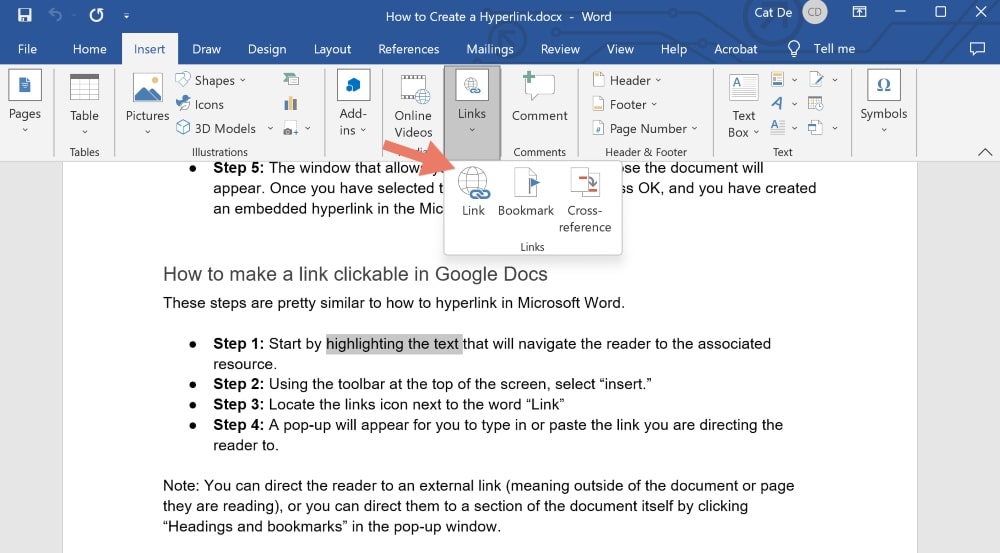
- 5단계: 링크를 삽입하거나 문서를 선택할 수 있는 창이 나타납니다. 적절한 대상을 선택한 후 확인을 누르면 Microsoft Word 문서에 포함된 하이퍼링크가 생성됩니다!
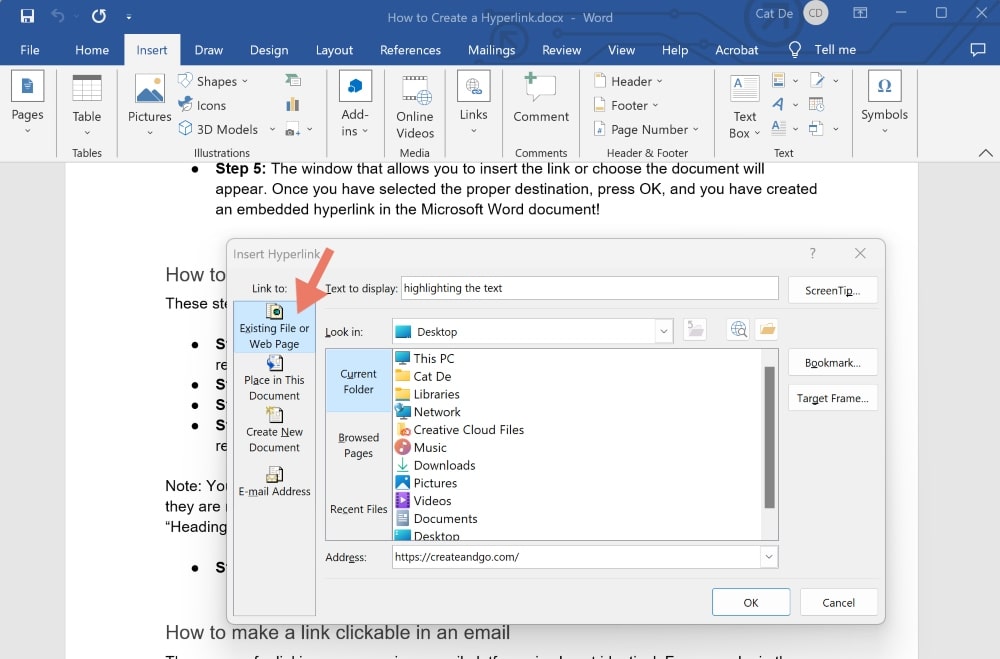
또는 원하는 텍스트를 강조 표시하고 강조 표시된 텍스트를 마우스 오른쪽 버튼으로 클릭하여 하이퍼링크 추가 옵션이 포함된 옵션 목록을 불러올 수도 있습니다.

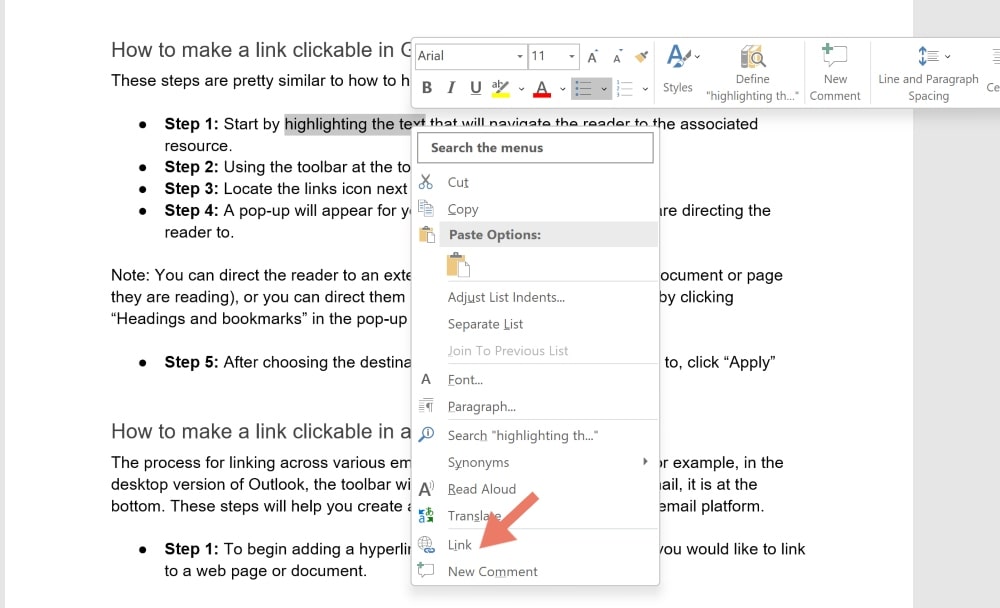
Google 문서에서 링크를 클릭 가능하게 만드는 방법
이 단계는 Microsoft Word에서 하이퍼링크하는 방법과 매우 유사합니다.
- 1단계: 관련 리소스로 독자를 안내할 텍스트를 강조 표시하여 시작합니다.
- 2단계: 화면 상단의 도구 모음을 사용하여 "삽입"을 선택합니다.
- 3단계: "링크"라는 단어 옆에 있는 링크 아이콘을 찾습니다.
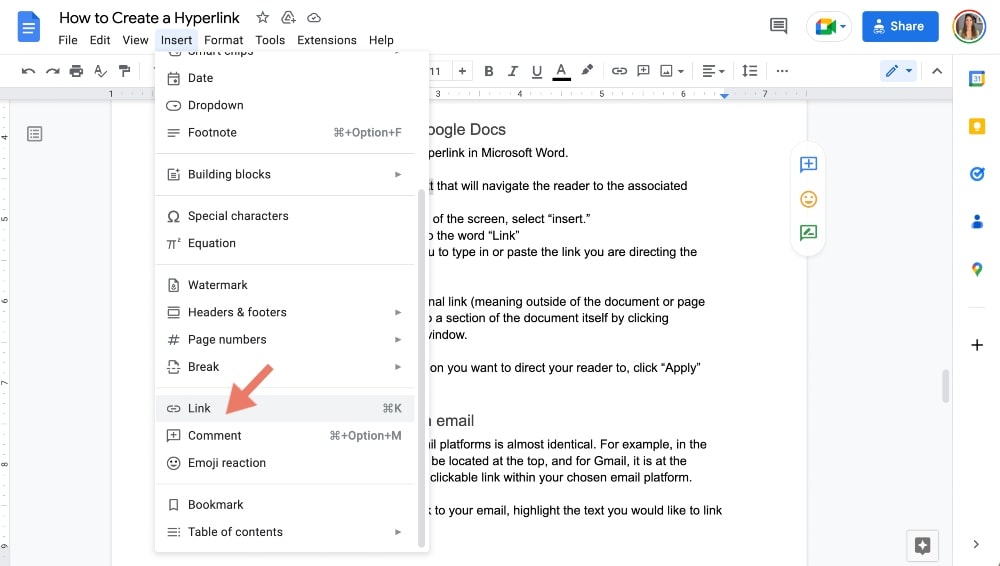
- 4단계: 독자를 안내할 링크를 입력하거나 붙여넣을 수 있는 팝업이 나타납니다.
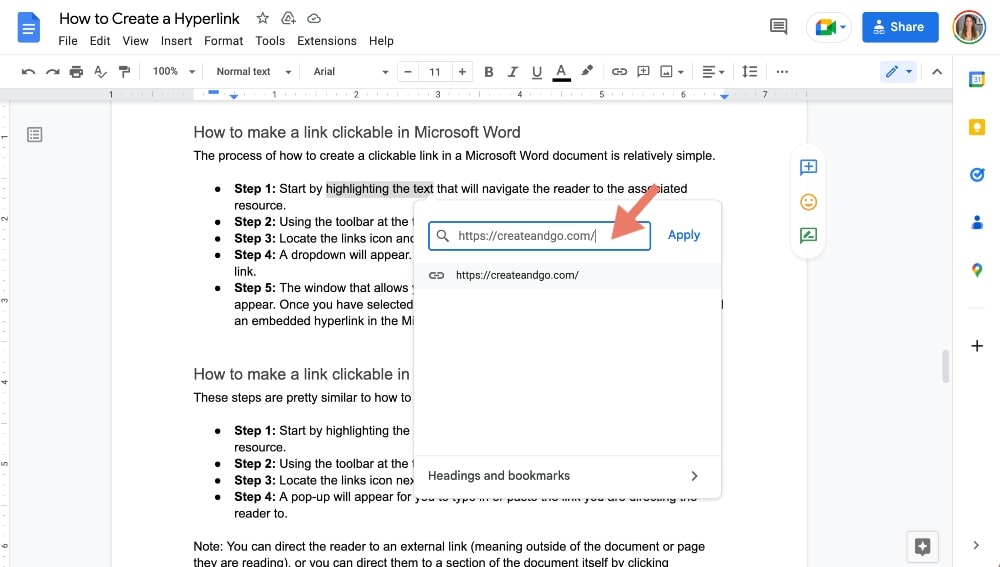
참고: 독자를 외부 링크(읽고 있는 문서 또는 페이지 외부를 의미)로 안내하거나 팝업 창에서 "제목 및 책갈피"를 클릭하여 문서 자체의 섹션으로 안내할 수 있습니다.
- 5단계: 리더를 안내할 대상을 선택한 후 "적용"을 클릭합니다.
또는 원하는 텍스트를 강조 표시하고 강조 표시된 텍스트를 마우스 오른쪽 버튼으로 클릭하여 하이퍼링크 추가 옵션이 포함된 옵션 목록을 불러올 수도 있습니다.
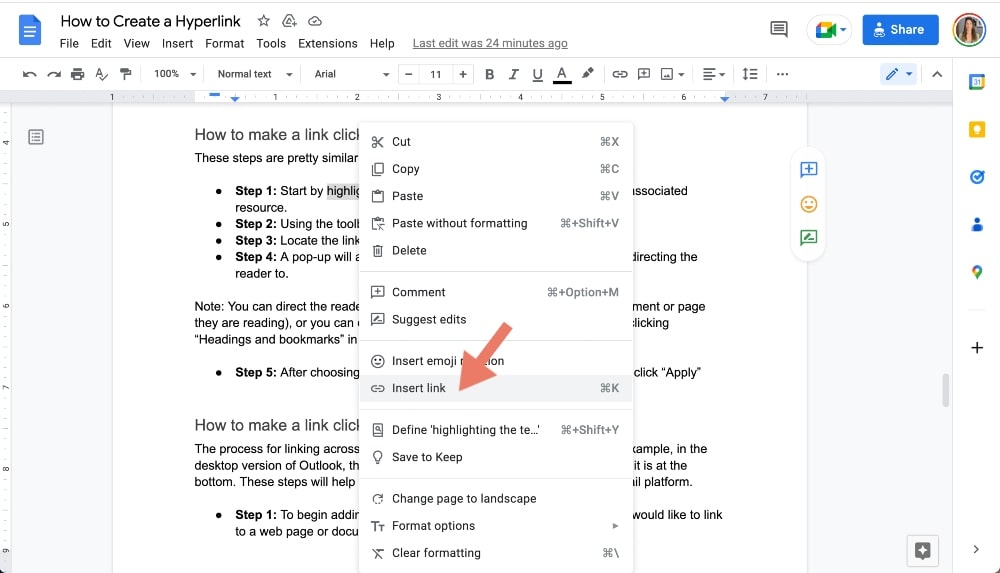
이메일에서 링크를 클릭 가능하게 만드는 방법
다양한 이메일 플랫폼을 연결하는 프로세스는 거의 동일합니다. 예를 들어 데스크톱 버전의 Outlook에서는 도구 모음이 맨 위에 있고 Gmail의 경우 맨 아래에 있습니다. 이 단계는 선택한 이메일 플랫폼 내에서 클릭 가능한 링크를 만드는 데 도움이 됩니다.
- 1단계: 이메일에 하이퍼링크를 추가하려면 웹 페이지나 문서에 연결할 텍스트를 강조 표시합니다.
- 2단계: 클릭 가능한 텍스트를 선택한 후 도구 모음에 있는 "링크 추가" 아이콘을 클릭합니다.
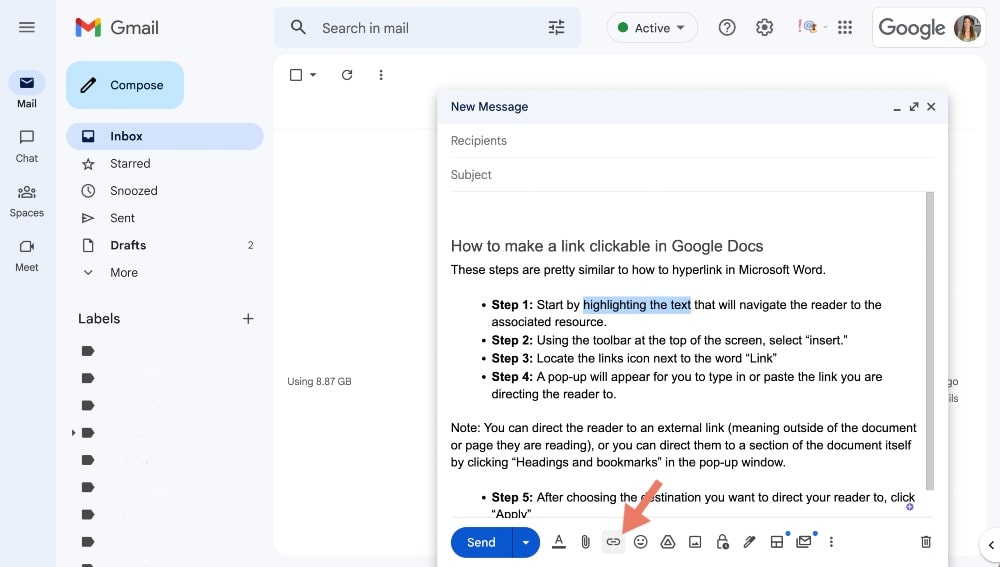
- 3단계: 각 상자에 탐색하려는 URL 또는 문서 위치를 입력하고 확인을 누릅니다. 이제 이메일 본문 내에 클릭 가능한 하이퍼링크가 생성되었습니다!
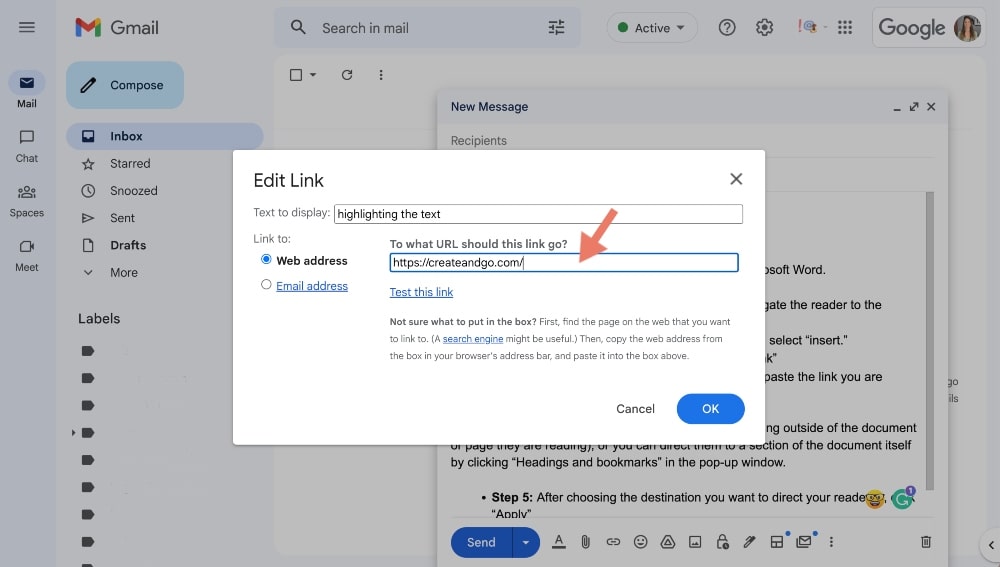
블로그 기사에서 링크를 클릭 가능하게 만드는 방법
많은 블로그 작성자는 WordPress, Wix 및 Squarespace와 같은 시각적 편집기를 사용하여 기사를 게시합니다. 이러한 사이트에서 하이퍼링크를 만드는 작업에는 유사한 프로세스가 포함됩니다.
- 1단계: 먼저 클릭할 텍스트를 강조 표시합니다.
- 2단계: 강조 표시되면 텍스트 편집 막대가 팝업되거나 화면 상단에 나타납니다. 이 표시되면 "링크" 아이콘을 클릭합니다.
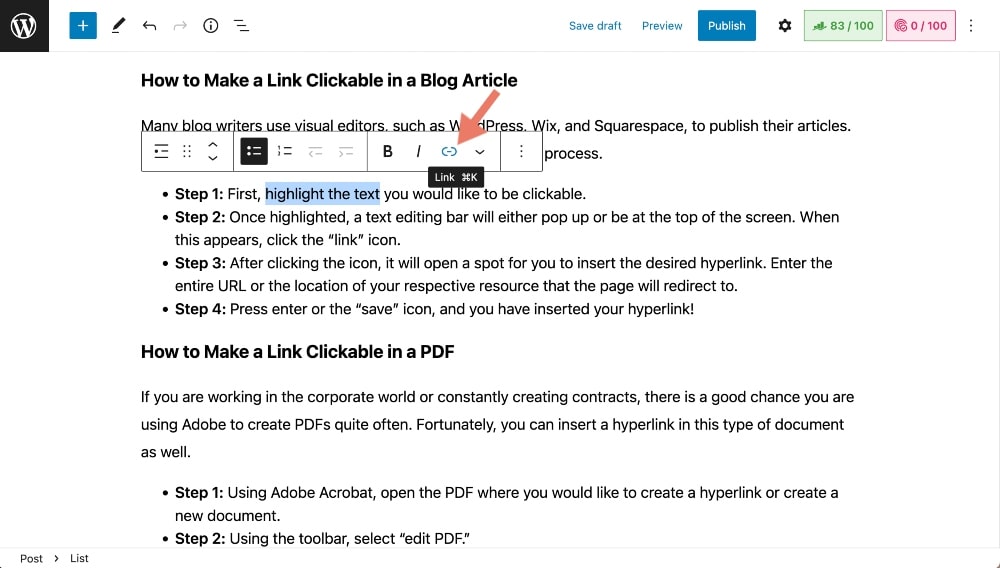
- 3단계: 아이콘을 클릭하면 원하는 하이퍼링크를 삽입할 수 있는 위치가 열립니다. 페이지가 리디렉션될 전체 URL 또는 해당 리소스의 위치를 입력합니다.
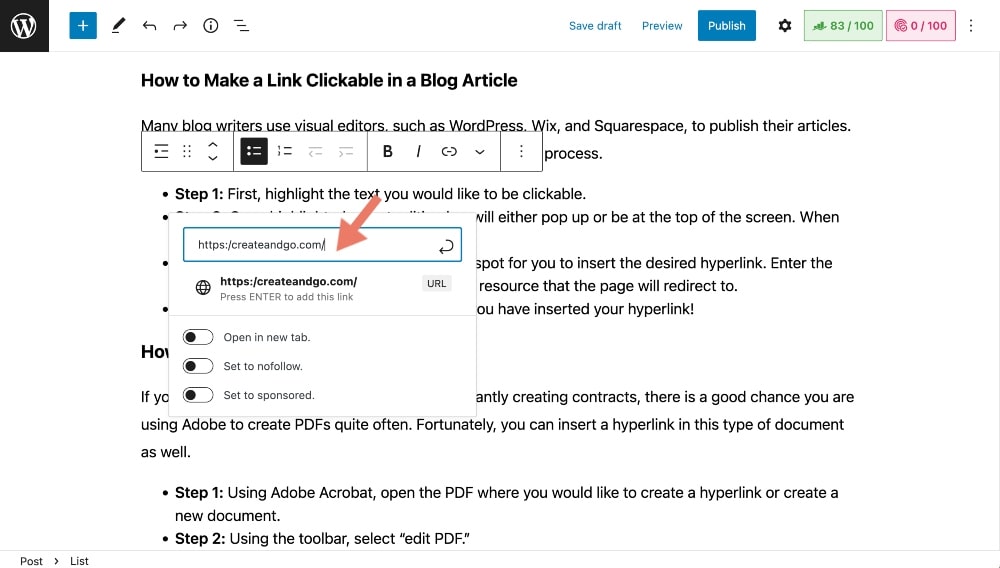
- 4단계: Enter 또는 "저장" 아이콘을 누르면 하이퍼링크가 삽입됩니다!
PDF에서 링크를 클릭 가능하게 만드는 방법
회사에서 일하거나 지속적으로 계약서를 작성하는 경우 Adobe를 사용하여 PDF를 자주 작성할 가능성이 높습니다. 다행히도 이러한 유형의 문서에도 하이퍼링크를 삽입할 수 있습니다.
- 1단계: Adobe Acrobat을 사용하여 하이퍼링크를 만들거나 새 문서를 만들려는 PDF를 엽니다.
- 2단계: 도구 모음을 사용하여 "PDF 편집"을 선택합니다.
- 3단계: 그런 다음 "링크"를 선택하고 "추가" 또는 "편집"을 선택합니다.
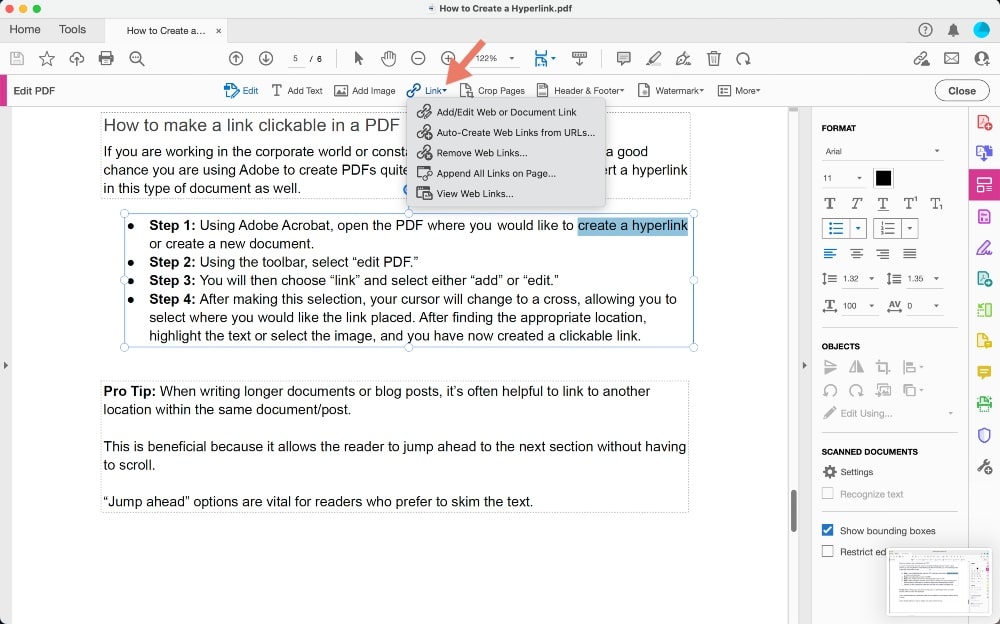
- 4단계: 이 선택을 하고 나면 커서가 십자 모양으로 바뀌어 링크를 배치할 위치를 선택할 수 있습니다. 적절한 위치를 찾은 후 텍스트를 강조 표시하거나 이미지를 선택하면 클릭 가능한 링크가 생성됩니다.
- 5단계: 추가할 링크 유형을 선택해야 할 수 있습니다. 웹 사이트에 연결하려면 "웹 페이지"를 선택하십시오.
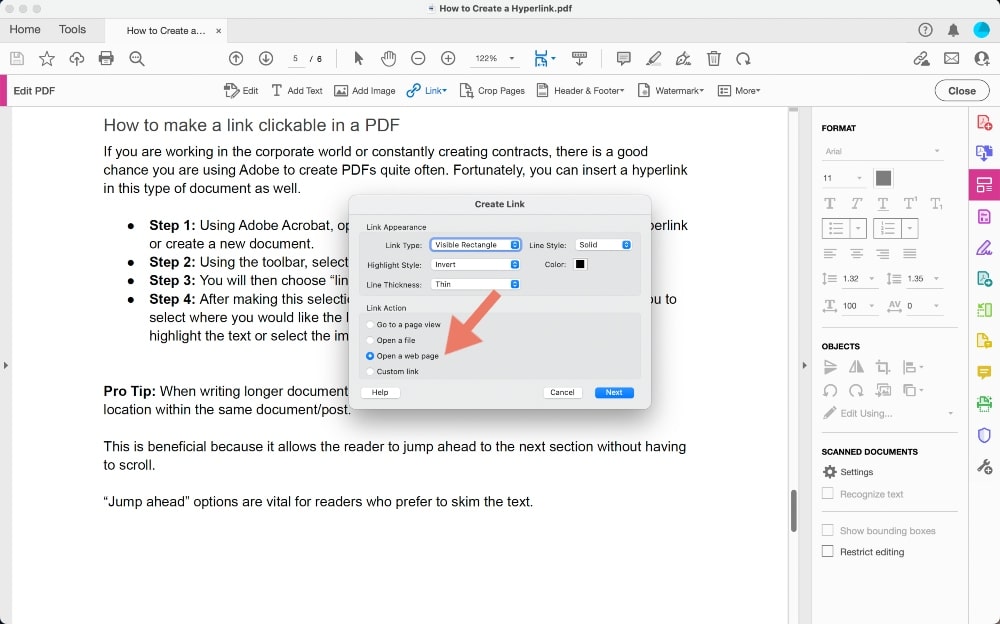
- 6단계: 다음을 클릭하고 대상 URL을 입력합니다.
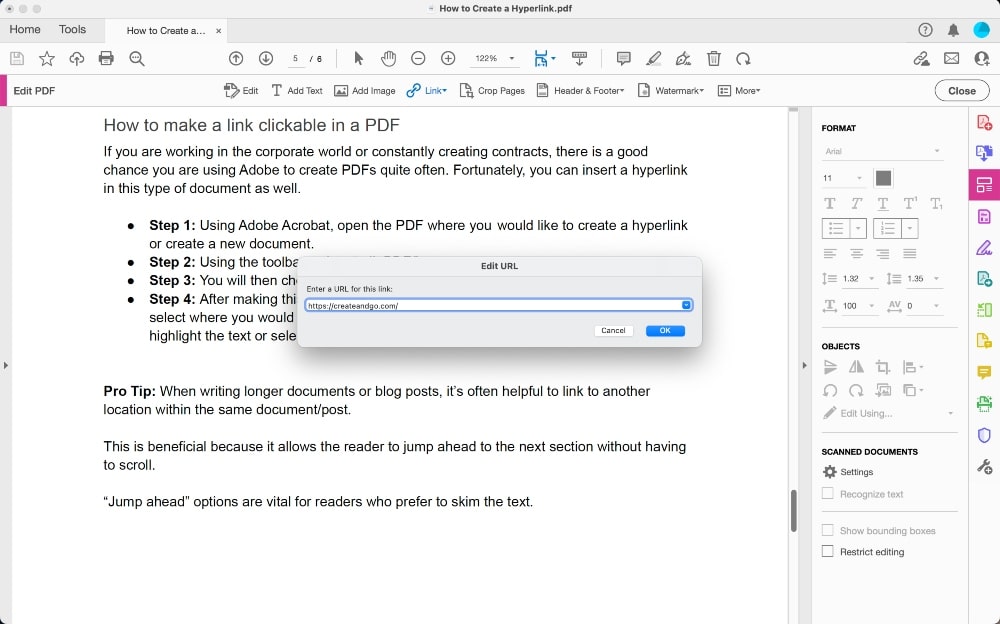
프로 팁: 더 긴 문서나 블로그 게시물을 작성할 때 동일한 문서/게시물 내의 다른 위치에 링크하는 것이 종종 도움이 됩니다.
이는 독자가 스크롤하지 않고도 다음 섹션으로 바로 이동할 수 있기 때문에 유용합니다.
"앞으로 건너뛰기" 옵션은 텍스트를 훑어보는 것을 선호하는 독자에게 매우 중요합니다.
이미지를 하이퍼링크하는 방법
경우에 따라 관련 웹 페이지나 문서로 이동하거나 사진을 확대할 수 있도록 클릭 가능한 이미지를 원할 수 있습니다.
이것은 우리가 논의한 이전의 모든 문서 유형에서 달성할 수 있습니다.
특정 이미지에 하이퍼링크를 추가하려면 편집 중인 문서 유형과 관련된 이전 지침을 따르십시오. 그러나 텍스트를 강조 표시하는 대신 그림을 선택하게 됩니다.
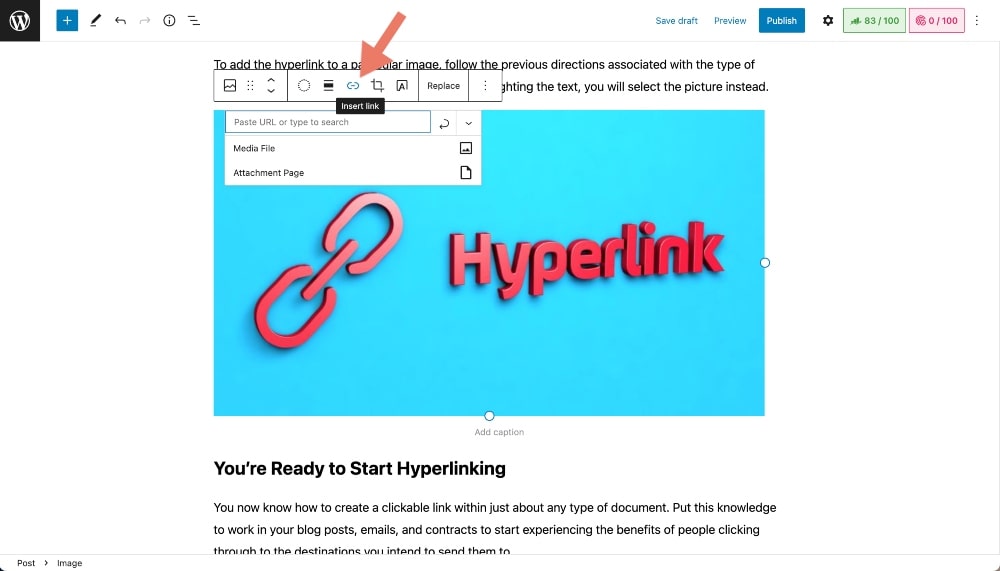
하이퍼링크를 시작할 준비가 되었습니다.
이제 거의 모든 유형의 문서 내에서 클릭 가능한 링크를 만드는 방법을 알게 되었습니다. 이 지식을 블로그 게시물, 이메일 및 계약서에 적용하여 보내려는 대상을 클릭하는 사람들의 이점을 경험하기 시작하십시오.
하이퍼링크를 만드는 방법에 대해 더 궁금한 점이 있으면 아래 의견에 자유롭게 문의하십시오!
